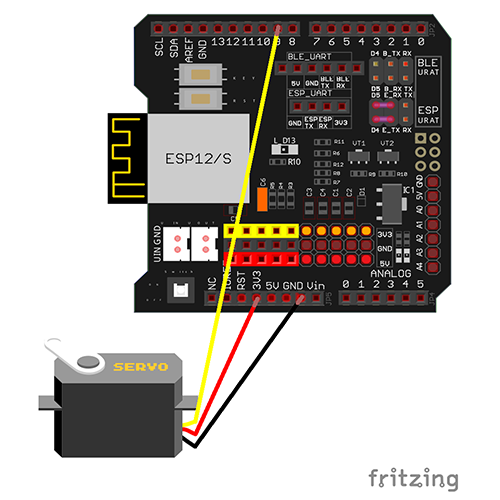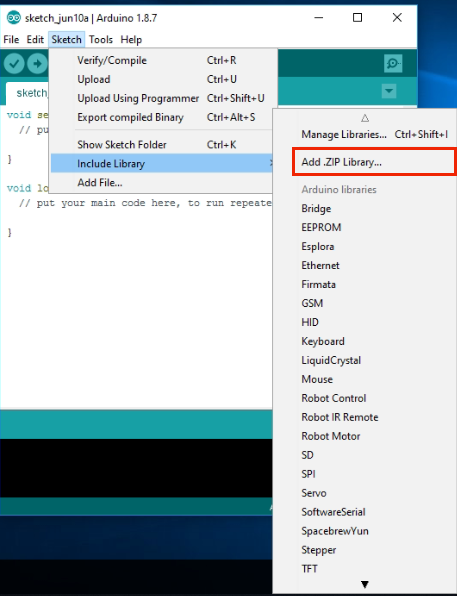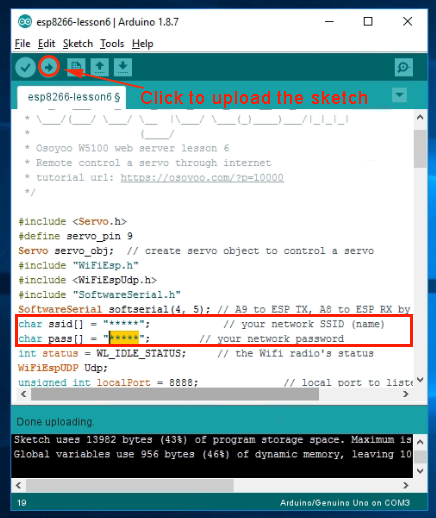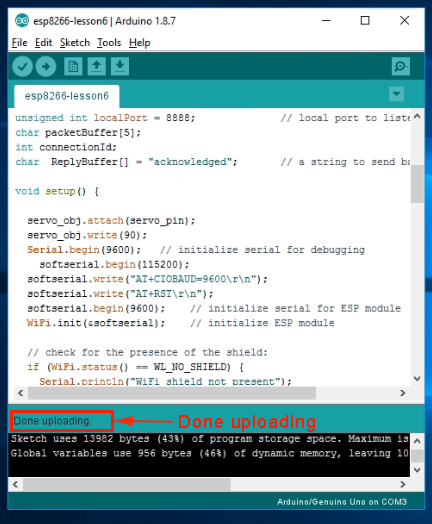Asegúrate de que la tapa del puente está conectada de E_TX a D4 y de E_RX a D5.
 Conecte el servomotor SG90 con la placa base como se muestra en el siguiente diagrama:
Conecte el servomotor SG90 con la placa base como se muestra en el siguiente diagrama:
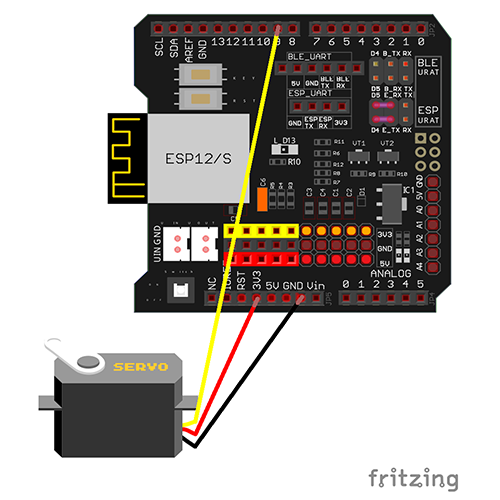
| OSOYOO Placa básica |
servomotor Wire |
| GND |
Brown |
| 3.3 V |
RED |
| D9 |
Orange |

Paso A) Instale el IDE más reciente desde https://www.arduino.cc/en/Main/Software?setlang=en. Si tiene una versión de IDE posterior a la 1.1.16, omita este paso.
Paso B) Descarga el archivo zip de la librería PWMServo desde https://osoyoo.com/driver/sg90car/PWMServo.zip. Luego en tu IDE ->Sketch->Include Library->Add .ZIP Library y selecciona los dos archivos zip que acabas de descargar, y cárgalos al IDE.
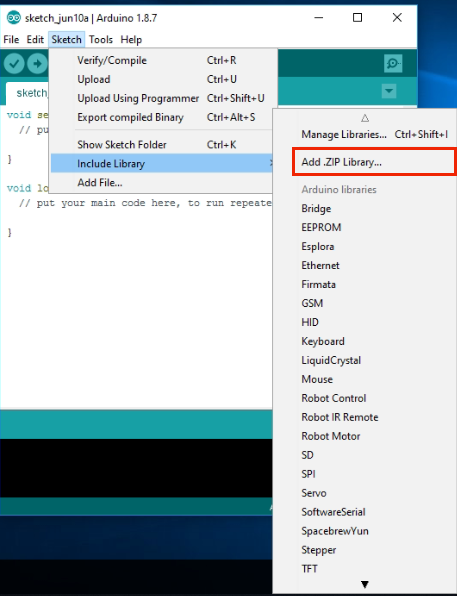
Paso C) Conecte la placa OSOYOO Basic a la computadora mediante un cable USB.
Paso D) Abra el IDE y elija el tipo de placa y el tipo de puerto correspondientes a su proyecto:
- Board:”Arduino/Genuino UNO”
- Port:Elige tu propio puerto serie para tu placa base.

Paso E) Descargue el código de ejemplo de https://osoyoo.com/driver/wifi-iot/lesson6/wifi-lesson6.zip.
char ssid[] = "******"; // your network SSID (name)
char pass[] = "******"; // your network password
Sustituya ****** por su SSID y contraseña Wi-Fi correctos; de lo contrario,
su proyecto no podrá conectarse a Internet.
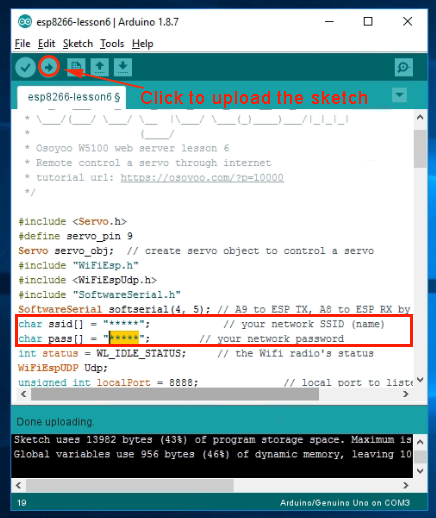
Paso F) Después de cambiar las líneas anteriores, carga el sketch en el IDE.
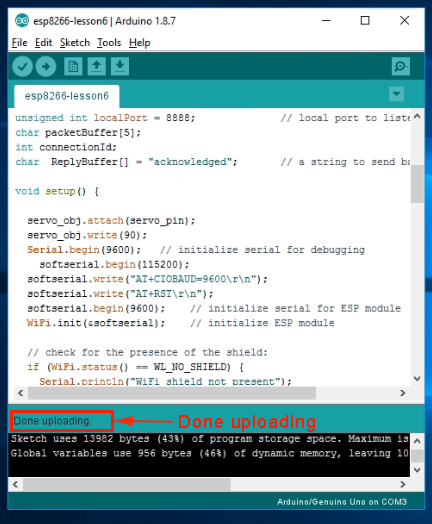

Paso G) Abra su monitor serie. Puede ver que su router asignará una dirección IP a su IDE de la siguiente manera:

En el resultado anterior, puedes ver que mi dirección IP es 192.168.1.81, puerto UDP 8888. Pondremos esta IP en la configuración de la app del móvil en el siguiente paso.














 Conecte el servomotor SG90 con la placa base como se muestra en el siguiente diagrama:
Conecte el servomotor SG90 con la placa base como se muestra en el siguiente diagrama: